VSCode通过层级化设置系统实现工作区配置的灵活管理,核心在于利用项目根目录下.vscode文件夹中的settings.json文件。该文件定义了工作区级别的配置,优先级高于用户设置,可覆盖全局选项而不影响其他项目,确保项目特定需求如格式化规则、Linter路径、调试配置等独立生效。同时,.vscode目录还可包含launch.json、tasks.json和extensions.json,用于统一调试、任务和推荐扩展,提升团队协作一致性。对于多根目录项目(如monorepo),VSCode支持.code-workspace文件,允许将多个文件夹组合到一个工作区,并在其中定义跨项目的共享设置与推荐扩展,形成“全局工作区配置+子项目独立配置”的层级结构,既保证共性又保留个性,有效提升复杂项目开发效率。
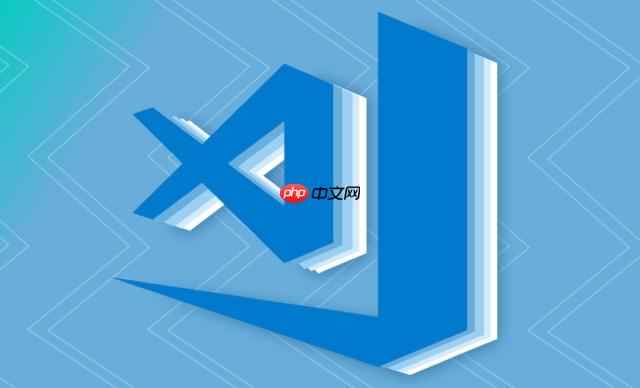
VSCode在管理不同工作区配置时,主要依赖于其层级化的设置系统:用户设置、工作区设置(
.vscode
settings.json
.code-workspace
要灵活管理不同工作区的VSCode配置,关键在于理解并善用
settings.json
.vscode
.vscode/settings.json
举个例子,如果你的用户设置里
editor.fontSize
.vscode/settings.json
editor.fontSize
除了
settings.json
.vscode
launch.json
tasks.json
extensions.json
这其实是个很常见但又容易被忽视的痛点。我个人觉得,每个项目都有其“脾气”和“规矩”,强行用一套全局设置去适配所有项目,最终只会导致各种冲突和不便。比如,一个Python项目可能需要特定的虚拟环境路径、Linter配置(如
flake8
black
tsconfig.json
定制工作区设置的好处显而易见:
editor.tabSize: 2
files.eol: " "
.vscode
launch.json
tasks.json
说白了,就是把“项目专属”的东西,都放到项目自己的“地盘”里,这样更清晰,也更不容易出错。
.vscode
settings.json
.vscode
settings.json
当VSCode启动并加载一个文件夹时,它会按以下顺序合并设置:
settings.json
.vscode/settings.json
所以,工作区设置的优先级最高,它会覆盖用户设置中任何冲突的键值对。但如果用户设置里有某个配置,而工作区设置里没有,那么用户设置的那个值依然有效。这种“覆盖而非替换”的机制非常巧妙。
常见的应用场景包括:

Easily find JSON paths within JSON objects using our intuitive Json Path Finder
 30
30

{
"editor.formatOnSave": true,
"editor.defaultFormatter": "esbenp.prettier-vscode",
"prettier.configPath": "./.prettierrc.js",
"eslint.options": {
"overrideConfigFile": "./.eslintrc.js"
}
}这里就指定了项目保存时自动格式化,使用Prettier,并且指明了Prettier和ESLint配置文件的路径。
{
"files.exclude": {
"**/.git": true,
"**/.DS_Store": true,
"**/node_modules": true,
"dist": true
},
"files.associations": {
"*.env": "dotenv"
}
}这可以隐藏不重要的文件夹,并为特定文件类型提供语法高亮。
{
"terminal.integrated.defaultProfile.windows": "Git Bash",
"terminal.integrated.profiles.windows": {
"Git Bash": {
"path": "C:\Program Files\Git\bin\bash.exe",
"args": []
}
}
}为项目指定默认的集成终端。
把这些配置放在
.vscode/settings.json
当你的项目结构变得复杂,比如一个包含前端、后端、公共库的monorepo,或者微服务架构下,一个仓库里有多个独立的子项目时,仅仅依赖单个文件夹的
.vscode/settings.json
.code-workspace
一个
.code-workspace
.code-workspace
.vscode/settings.json
tasks
launch
举个例子,我有一个项目,前端在
frontend
backend
my-monorepo.code-workspace
{
"folders": [
{
"path": "frontend",
"name": "Frontend App" // 可选,给文件夹一个别名
},
{
"path": "backend",
"name": "Backend API"
}
],
"settings": {
"editor.tabSize": 2, // 整个工作区都用2个空格
"files.eol": "
" // 整个工作区都用LF换行
},
"extensions": {
"recommendations": [
"dbaeumer.vscode-eslint",
"esbenp.prettier-vscode"
]
}
// 也可以在这里定义 tasks 和 launch 配置
}当我打开这个
.code-workspace
frontend
backend
.vscode
settings.json
launch.json
.code-workspace
这种层级结构提供了一种极致的灵活性:
.vscode
这使得在一个VSCode窗口中管理复杂的、多技术栈的项目变得非常顺畅。我不用频繁地打开和关闭不同的VSCode窗口,所有相关的代码、配置、调试都在一个地方,效率提升不少。它确实是处理大型项目时不可或缺的利器。
以上就是VSCode的配置文件(JSON)如何灵活管理不同工作区?的详细内容,更多请关注php中文网其它相关文章!

每个人都需要一台速度更快、更稳定的 PC。随着时间的推移,垃圾文件、旧注册表数据和不必要的后台进程会占用资源并降低性能。幸运的是,许多工具可以让 Windows 保持平稳运行。




Copyright 2014-2025 https://www.php.cn/ All Rights Reserved | php.cn | 湘ICP备2023035733号